Photoshop adalah program yang sangat hebat. Dengan pertolongannya, Anda bukan sahaja dapat mengedit foto, tetapi juga terlibat dalam grafik, pembuatan dan melukis pelbagai bentuk.
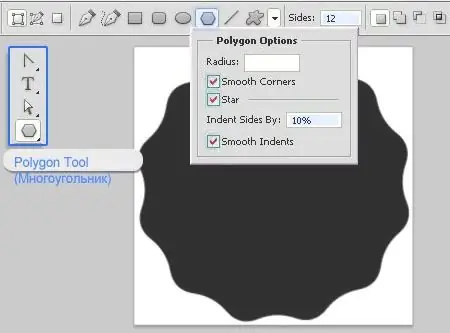
Perlu
Photoshop
Arahan
Langkah 1
Pertama, pilih dari objek mana yang ingin anda buat bentuk. Tukarkan gambar menjadi lukisan hitam putih. Kerja selanjutnya akan dilakukan dengan versi hitam dan putih.
Langkah 2
Buka gambar. Pergi ke menu "Filter -> Blur -> Smart Blur" (Filter -> Blur -> Smart Blur). Pilih mod "Edges Only". Seterusnya, ubah warna. "Penyuntingan -> Pembetulan -> Balikkan warna" (Edit -> pembetulan -> warna inventirovat). Atau tekan Ctrl + I.
Langkah 3
Buat dokumen baru: "Fail -> Baru" (fail -> baru). Pindahkan lukisan ke sana. Pilih lapisan di mana gambar digambarkan. Untuk melakukan ini, pergi ke palet lapisan. Matikan keterlihatan lapisan latar belakang, iaitu, klik pada mata yang bertentangan.
Langkah 4
Klik pada lapisan yang dipilih dengan butang tetikus kanan dan pilih "Blending Options" (Blending Options). Di panel utama, dalam pilihan Blend If, seret slider putih sehingga semua putih hilang dari gambar. Klik OK.
Langkah 5
Buat lapisan baru supaya ia berada di atas yang lain. Pergi ke "Lapisan -> lapisan baru" (lapisan -> lapisan baru). Tekan Ctrl + E. Atau pilih "Lapisan -> Lapisan Pautan" dari menu. Tindakan ini akan menggantikan warna putih sepenuhnya. Seterusnya, anda perlu memilih bentuknya. Tekan Ctrl dan pada masa yang sama klik dengan tetikus pada tetingkap lapisan pertama.
Langkah 6
Pilih alat Pemilihan Segi Empat. Klik kanan pada tetingkap dokumen dan pilih Make Work Path dari menu. Pergi ke tab "Laluan". Lukisan anda mesti dipaparkan di sana. Sekarang anda perlu menyimpan jalan ini sebagai bentuk, "Mengedit -> Tentukan bentuk" (Edit -> Tentukan Bentuk Kustom).
Langkah 7
Untuk menggunakan bentuk baru, buka dokumen baru. Pilih milik anda dari senarai bentuk dan lukis.






